dem简单介绍
DEM 以 Web 应用的方式提供数据库管理、监控和维护的功能,实现远程管理和监控数
据库实例,并且不局限于单个数据库实例的管理和监控,也能够对数据库集群(DM MPP、
DMDSC 以及数据守护)进行管理和监控 。下列简单介绍下dem搭建
1. 环境初始化准备
安装操作系统:redhat7.9 图形化界面
安装达梦数据库:dm8
dem版本:dem-20768-20231220-7.2.0
主机IP地址:192.168.248.21
#关闭防火墙和selinux
systemctl stop firewalld && systemctl disable firewalld
sed -i 's/SELINUX=enforcing/SELINUX=disabled/g' /etc/selinux/config //需要重启后生效
#临时关闭selinux生效
setenforce 0
#创建本地yum源
cat <<EOF>>/etc/yum.repos.d/local.repo
[local]
name=local
baseurl=file:///mnt/cdrom
gpgcheck=1
enabled=1
gpgkey=file:///mnt/cdrom/RPM-GPG-KEY-redhat-release
EOF
#配置生效
mkdir -p /mnt/cdrom/
echo '/dev/sr0 /mnt/cdrom iso9660 defaults 0 0'>> /etc/fstab
mount -a
#设置主机名
hostnamectl set-hostname dem
#配置固定IP地址
vim /etc/sysconfig/network-scripts/ifcfg-ens32
TYPE="Ethernet"
PROXY_METHOD="none"
BROWSER_ONLY="no"
BOOTPROTO="none"
DEFROUTE="yes"
IPV4_FAILURE_FATAL="no"
IPV6INIT="yes"
IPV6_AUTOCONF="yes"
IPV6_DEFROUTE="yes"
IPV6_FAILURE_FATAL="no"
IPV6_ADDR_GEN_MODE="stable-privacy"
NAME="ens32"
DEVICE="ens32"
ONBOOT="yes"
IPADDR=192.168.248.21
DNS1=192.168.248.2
GATEWAY=192.168.248.2
#配置hosts
cat <<EOF>>/etc/hosts
#dm7 set
192.168.248.88 dem
EOF
2.安装dm7数据库
2.1安装前通用配置
#在root下创建用户和组以及设置dmdba密码
groupadd dinstall
mkdir -p /home/dmdba
useradd -g dinstall -m -d /home/dmdba/dm -s /bin/bash dmdba
mkdir -p /dbdata/dmdata /dbbak/dmbak /dbarch/dmarch
echo "123456" | passwd --stdin dmdba #这里设置dmdba密码
chown -R dmdba:dinstall /dbdata /dbbak /dbarch
mkdir -p /home/dmdba/dm/dmdbms
chown -R dmdba:dinstall /home/dmdba/dm/dmdbms
#root用户下修改资源限制
cat <<EOF>> /etc/security/limits.conf
* soft core unlimited
* hard core unlimited
dmdba soft nofile 65536
dmdba hard nofile 65536
dmdba soft nproc 10240
dmdba hard nproc 10240
dmdba soft core unlimited
dmdba hard core unlimited
EOF
#切换用户到dmdba
su - dmdba
ulimit -a
source .bash_profile
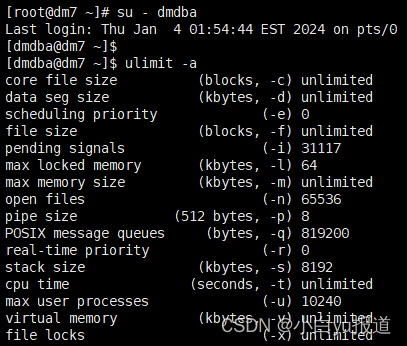
#将安装包用xshell或者winscp工具上传至系统
#root用户下执行
mkdir /mnt/iso
mkdir /soft
mount -o loop /soft/dm7_20231031_x86_rh6_64.iso /mnt/iso/
2.1.1命令行安装数据库
su - dmdba
./DMInstall.bin -i
[dmdba@node media]$ ./DMInstall.bin -i
----------------------------------------以下为执行过程需选择操作-----------------------------------------------------
Please select the installer's language (E/e:English C/c:Chinese) [E/e]:C #选择语言中文或者英文
解压安装程序..........
欢迎使用达梦数据库安装程序
是否输入Key文件路径? (Y/y:是 N/n:否) [Y/y]:n #可以后续再输入key文件,要是知道可以直接输入
是否设置时区? (Y/y:是 N/n:否) [Y/y]:y ##选择是
设置时区:
[ 1]: GTM-12=日界线西
[ 2]: GTM-11=萨摩亚群岛
[ 3]: GTM-10=夏威夷
[ 4]: GTM-09=阿拉斯加
[ 5]: GTM-08=太平洋时间(美国和加拿大)
[ 6]: GTM-07=亚利桑那
[ 7]: GTM-06=中部时间(美国和加拿大)
[ 8]: GTM-05=东部部时间(美国和加拿大)
[ 9]: GTM-04=大西洋时间(美国和加拿大)
[10]: GTM-03=巴西利亚
[11]: GTM-02=中大西洋
[12]: GTM-01=亚速尔群岛
[13]: GTM=格林威治标准时间
[14]: GTM+01=萨拉热窝
[15]: GTM+02=开罗
[16]: GTM+03=莫斯科
[17]: GTM+04=阿布扎比
[18]: GTM+05=伊斯兰堡
[19]: GTM+06=达卡
[20]: GTM+07=曼谷,河内
[21]: GTM+08=中国标准时间
[22]: GTM+09=汉城
[23]: GTM+10=关岛
[24]: GTM+11=所罗门群岛
[25]: GTM+12=斐济
[26]: GTM+13=努库阿勒法
[27]: GTM+14=基里巴斯
请选择设置时区 [8]:21 #选择中国时区
安装类型:
1 典型安装
2 服务器
3 客户端
4 自定义
请选择安装类型的数字序号 [1 典型安装]:4 #选择自定义
1 服务器组件
2 客户端组件
2.1 DM管理工具
2.2 DM性能监视工具
2.3 DM数据迁移工具
2.4 DM控制台工具
2.5 DM审计分析工具
2.6 SQL交互式查询工具
3 驱动
4 用户手册
5 数据库服务
5.1 实时审计服务
5.2 作业服务
5.3 实例监控服务
5.4 辅助插件服务
请选择安装组件的序号 (使用空格间隔) [1 2 3 4 5]:1 2 3 4 5 #输入1 2 3 4 5 注意空格
所需空间: 1223M
请选择安装目录 [/home/dmdba/dm/dmdbms]: #输入安装路径要是没有特殊要求就默认
可用空间: 88G
是否确认安装路径(/home/dmdba/dm/dmdbms)? (Y/y:是 N/n:否) [Y/y]: y #输入Y确认安装
安装前小结
安装位置: /home/dmdba/dm/dmdbms
所需空间: 1223M
可用空间: 88G
版本信息:
有效日期:
安装类型: 自定义
是否确认安装? (Y/y:是 N/n:否):y
2024-01-04 01:56:35
[INFO] 安装达梦数据库...
2024-01-04 01:56:35
[INFO] 安装 基础 模块...
2024-01-04 01:56:39
[INFO] 安装 服务器 模块...
2024-01-04 01:56:40
[INFO] 安装 客户端 模块...
2024-01-04 01:56:41
[INFO] 安装 驱动 模块...
2024-01-04 01:56:42
[INFO] 安装 手册 模块...
2024-01-04 01:56:42
[INFO] 安装 服务 模块...
2024-01-04 01:56:42
[INFO] 移动ant日志文件。
2024-01-04 01:56:43
[INFO] 安装达梦数据库完成。
请以root系统用户执行命令:
/home/dmdba/dm/dmdbms/script/root/root_installer.sh
安装结束
-----------------------------------以上为安装过程需选择操作------------------------------
#再开一个窗口,切换到root用户执行,按照提示执行上述命令
su - root
/home/dmdba/dm/dmdbms/script/root/root_installer.sh
![]()
2.1.2初始化实例
根据安装规范数据文件目录为/dbdata/dmdata因此初始化到这个路径下
/home/dmdba/dm/dmdbms/bin/dminit INI_FILE=/dbdata/dmdata/DAMENG/dm.ini PATH=/dbdata/dmdata extent_size=16 page_size=32 case_sensitive=y log_size=2048

#注册服务
#root用户下执行
/home/dmdba/dm/dmdbms/script/root/dm_service_installer.sh -t dmserver -i /dbdata/dmdata/DAMENG/dm.ini -p DMSERVER
![]()
#开启服务
systemctl start DmServiceDMSERVER.service
systemctl enable DmServiceDMSERVER.service

#验证是否安装成功
正常可用登录
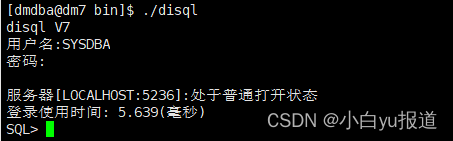
#查询数据库自带
SELECT * FROM v$parameter WHERE name like '%LENGTH_IN_CHAR%';

2.2 创建备份任务
/home/dmdba/dm/dmdbms/bin/disql SYSDBA/SYSDBA
call SP_INIT_JOB_SYS(1);
call SP_CREATE_JOB('dbbak',1,0,'',0,0,'',0,'');
call SP_JOB_CONFIG_START('dbbak');
call SP_ADD_JOB_STEP('dbbak', 'bakjob', 6, '01040000/dbbak/dmbak', 0, 2, 0, 0, NULL, 0);
call SP_ADD_JOB_STEP('dbbak', 'del7', 0, 'CALL SF_BAKSET_BACKUP_DIR_ADD(''DISK'',''/dbbak/dmbak'');
CALL SF_BAKSET_REMOVE_BATCH (''DISK'',now()-7,NULL,NULL);', 1, 2, 0, 0, NULL, 0);
call SP_ADD_JOB_SCHEDULE('dbbak', 'dobak', 1, 1, 1, 0, 0, '01:00:00', NULL, '1970-01-01 00:00:00', NULL, '');
call SP_JOB_CONFIG_COMMIT('dbbak');#开启归档日志
vim /dbdata/dmdata/DAMENG/dm.ini
SVR_LOG = 1 //0改成1开启
ARCH_INI = 1 //0改成1开启
#修改归档日志相关配置文件
vim /dbdata/dmdata/DAMENG/dmarch.ini
[ARCHIVE_LOCAL1]
ARCH_TYPE = LOCAL
ARCH_DEST = /dbarch/dmarch
ARCH_FILE_SIZE = 2048
ARCH_SPACE_LIMIT = 20480#修改sql日志配置文件
vim /dbdata/dmdata/DAMENG/sqllog.ini
BUF_TOTAL_SIZE = 10240 #SQLs Log Buffer Total Size(K)(1024~1024000)
BUF_SIZE = 1024 #SQLs Log Buffer Size(K)(50~409600)
BUF_KEEP_CNT = 6 #SQLs Log buffer keeped count(1~100)
[SLOG_ALL]
FILE_PATH = ../log
PART_STOR = 0
SWITCH_MODE = 2
SWITCH_LIMIT = 128
ASYNC_FLUSH = 1
FILE_NUM = 5
ITEMS = 0
SQL_TRACE_MASK = 1
MIN_EXEC_TIME = 0
USER_MODE = 0
USERS =
EXECTIME_PREC_FLAG = 0
[SLOG_ERROR]
SQL_TRACE_MASK = 23
FILE_PATH = ../log
[SLOG_DDL]
SQL_TRACE_MASK = 3
[SLOG_LONG_SQL]
SQL_TRACE_MASK = 25
MIN_EXEC_TIME = 60000#重启数据库服务
systemctl restart DmServiceDMSERVER.service
#验证备份任务是否正常
登录达梦管理工具
/home/dmdba/dm/dmdbms/tool/manager

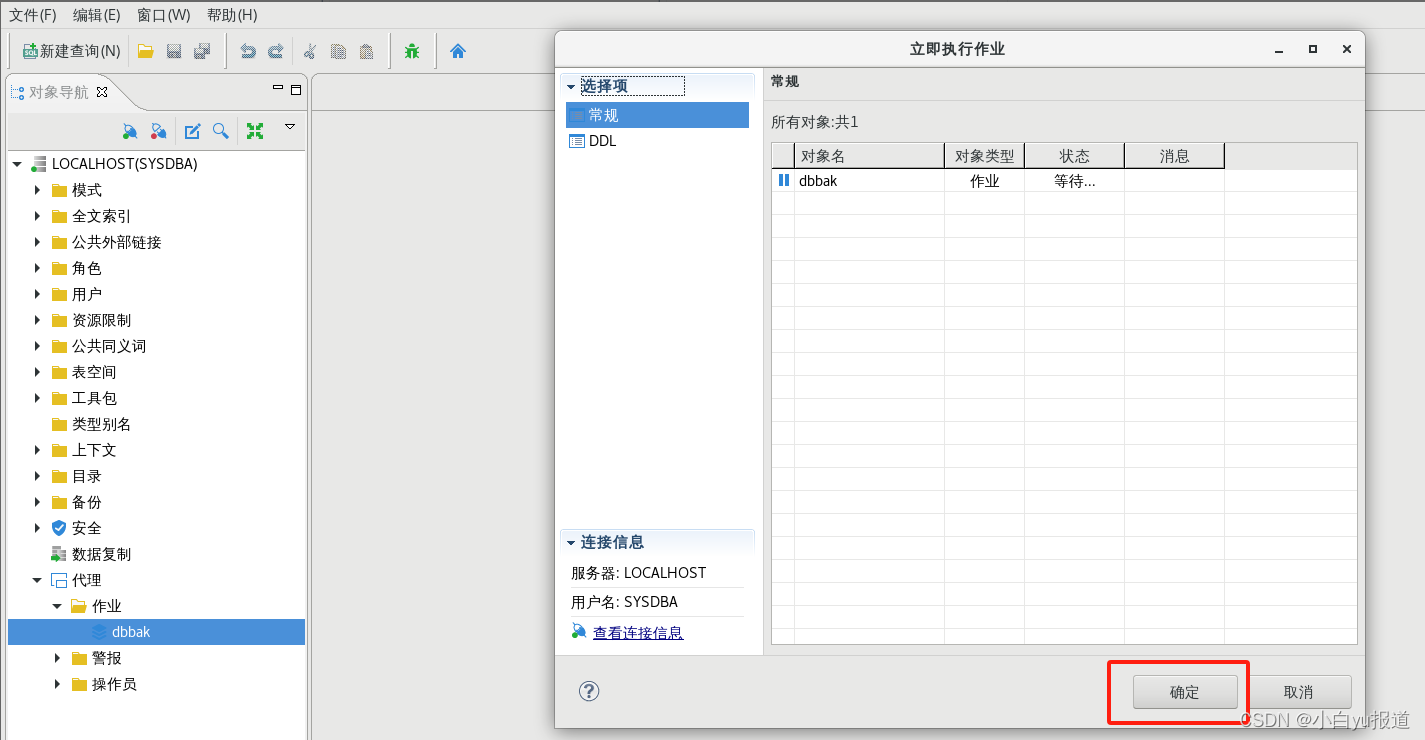
执行完之后这个路径就会有相关的物理备份文件,这个路径在dmarch.ini配置
![]()
3 安装tomcat
#下载tomcat
wget https://dlcdn.apache.org/tomcat/tomcat-9/v9.0.86/bin/apache-tomcat-9.0.86.tar.gz ##官网下载地址
wget https://mirrors.tuna.tsinghua.edu.cn/apache/tomcat/tomcat-9/v9.0.86/bin/apache-tomcat-9.0.86.tar.gz ##国内下载地址
#安装前环境检查
java -version //java版本须在1.8以上

#解压重命名
tar -xvf /opt/dm/apache-tomcat-9.0.86.tar.gz
mv /opt/dm/apache-tomcat-9.0.86 /usr/local/tomcat9.0.86
#配置tomcat环境
vim /usr/local/tomcat9.0.86/conf/server.xml
在conf/server.xml中 <Connector port="8080" protocol="HTTP/1.1"... 追加属性字段 maxPostSize="-1"
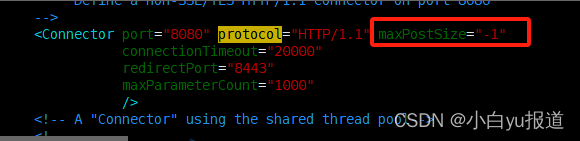
vim /usr/local/tomcat9.0.86/bin/catalina.sh 修改jvm启动参数,注释掉下列信息
#JAVA_OPTS="$JAVA_OPTS -Djava.protocol.handler.pkgs=org.apache.catalina.webresources" //注释掉该信息
JAVA_OPTS="-Xms512m -Xmx1024m -Xss1024K -XX:PermSize=512m -XX:MaxPermSize=1024m"
//添加该信息
export TOMCAT_HOME=/usr/local/tomcat9.0.86 //添加该信息
export CATALINA_HOME=/usr/local/tomcat9.0.86 //添加该信息#授权并启动
chmod +x /usr/local/tomcat9.0.86/bin/*.sh
#验证是否授权成功
ls -lsr /usr/local/tomcat9.0.86/bin/*.sh
#启动tomcat
/usr/local/tomcat9.0.86/bin/startup.sh

验证是否tomcat正常启动,打开浏览器输入 IP地址:8080
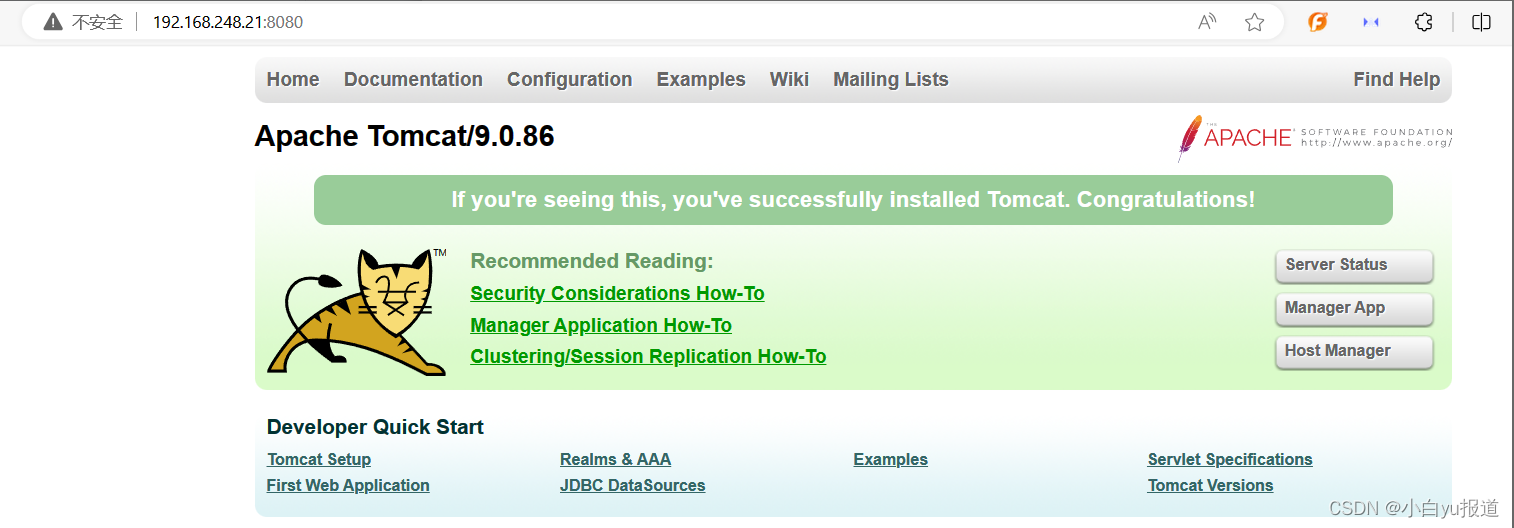
4 配置dem
#解压dem包
unzip /opt/dm/dem/dem-20768-20231220-7.2.0.zip
#修改dem.ini参数推荐配置
vim /dbdata/dmdata/DAMENG/dm.ini
MEMORY_POOL = 200 //比这个大也可以
BUFFER = 1000 //比这个大也可以
KEEP = 64
MAX_BUFFER = 2000 //比这个大也可以
SORT_BUF_SIZE = 50
#dem_init.sql,此SQL脚本编码为UTF-8,因此设置编码为utf8
SQL> set char_code utf8
SQL> start /opt/dm/dem/dem_init.sql
#将dem.war 复制到tomcat的webapps下,如果tomcat已经启动,会自动解压该包
cp /opt/dm/dem/dem.war /usr/local/tomcat9.0.86/webapps/
#修改配置文件
vim /usr/local/tomcat9.0.86/webapps/dem/WEB-INF/db.xml
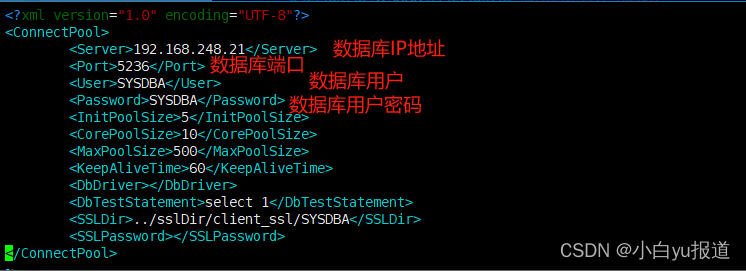
#重启tomcat
/usr/local/tomcat9.0.86/bin/shutdown.sh
/usr/local/tomcat9.0.86/bin/startup.sh
登录dem http://192.168.248.21:8080/dem/ 账号/密码 : admin/888888
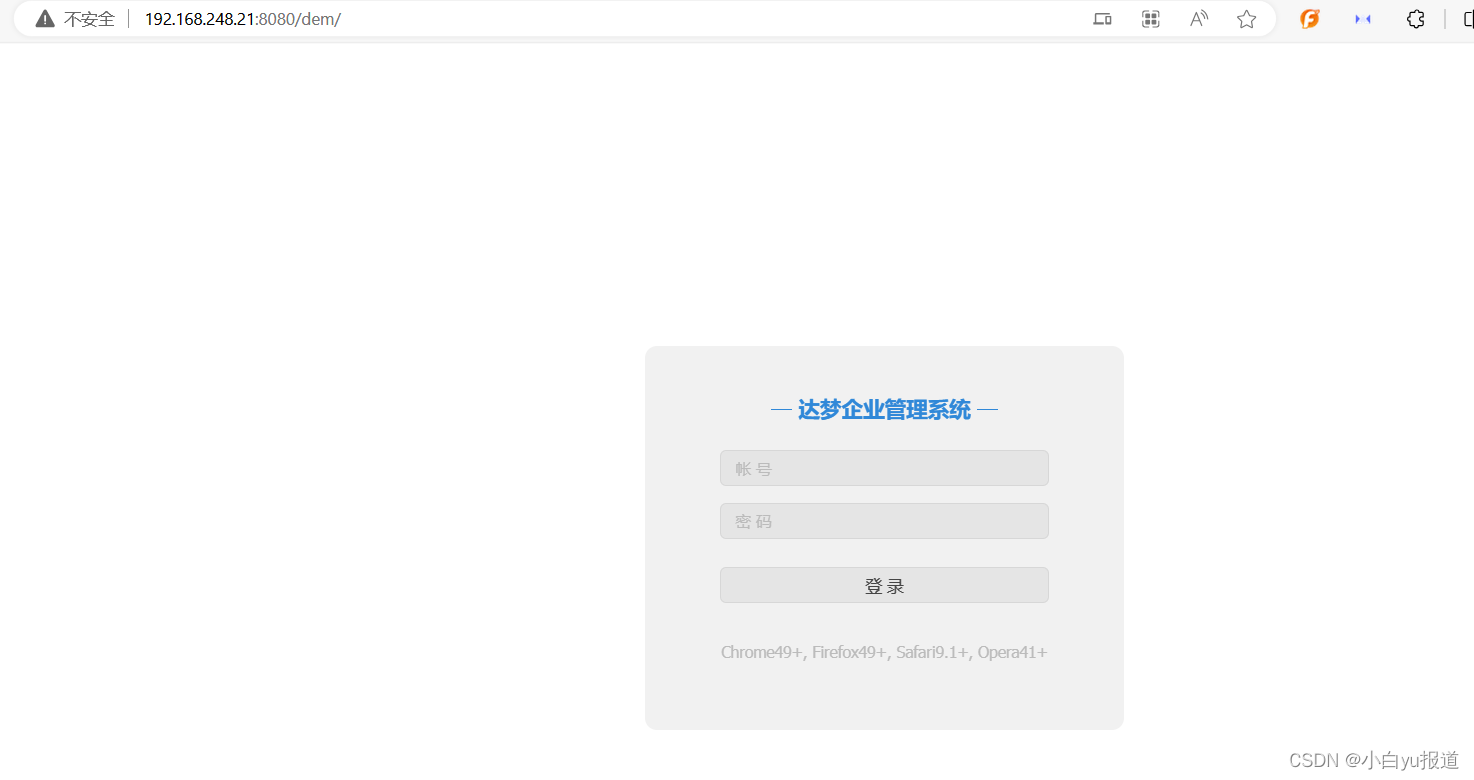
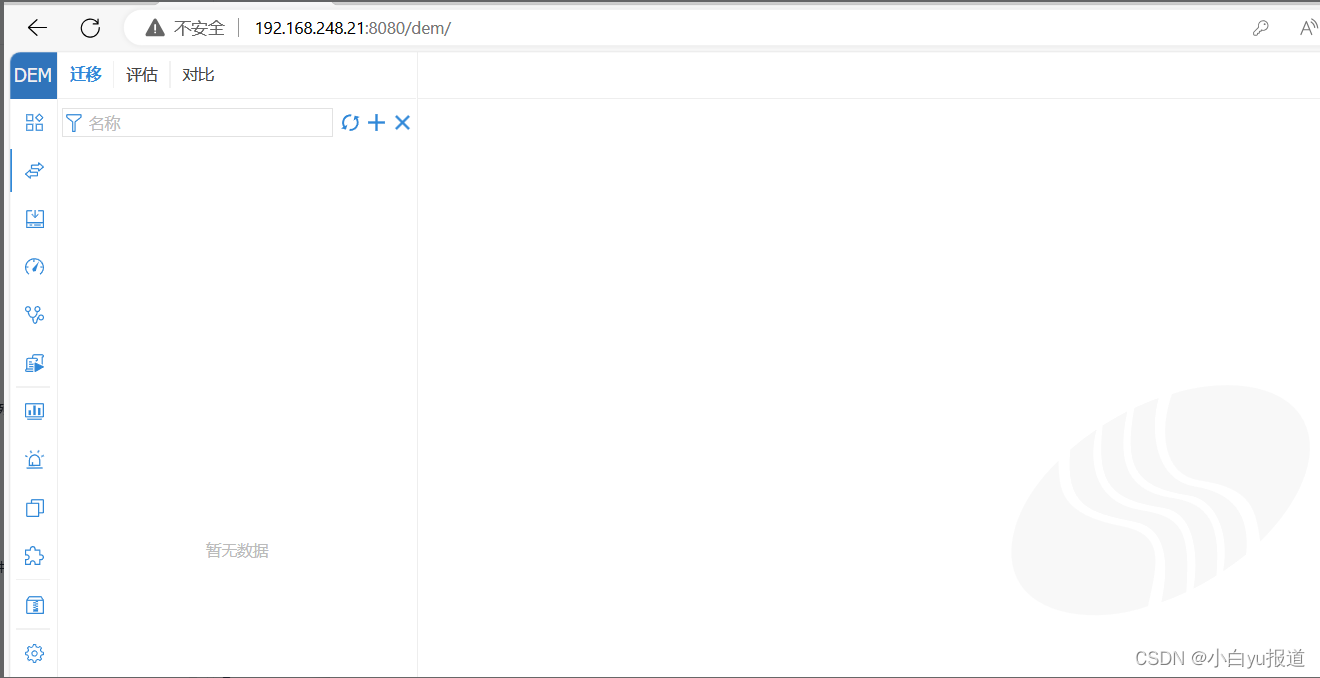
以上部署完成,如需更多资源请上 达梦数据库技术社区:






















 2356
2356











 被折叠的 条评论
为什么被折叠?
被折叠的 条评论
为什么被折叠?








